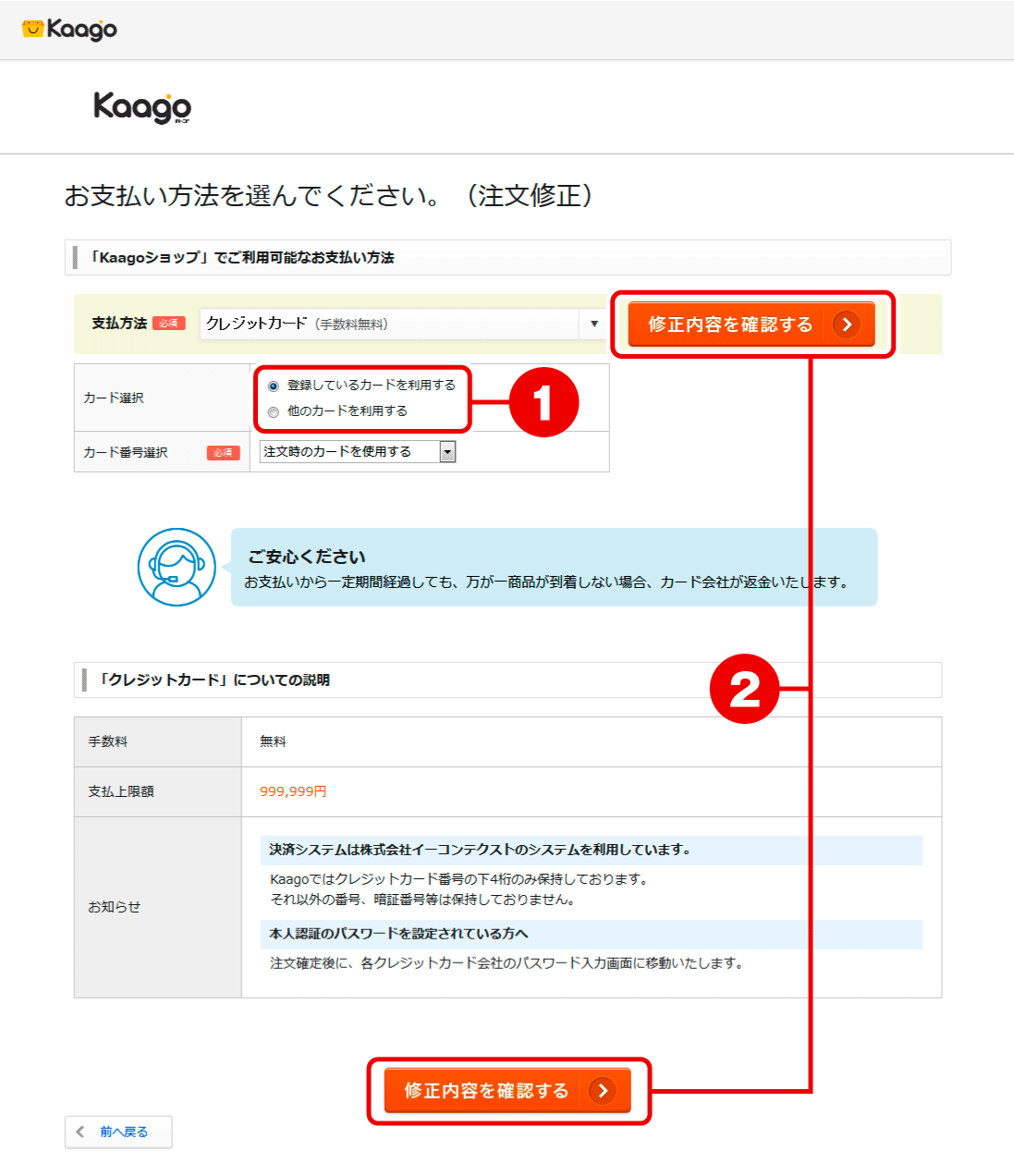Kaagoヘルプ 商品の注文
商品の価格表記
Kaagoの商品価格はすべて税込価格です。
また、ご注文の代金は注文合計金額に表示されます。
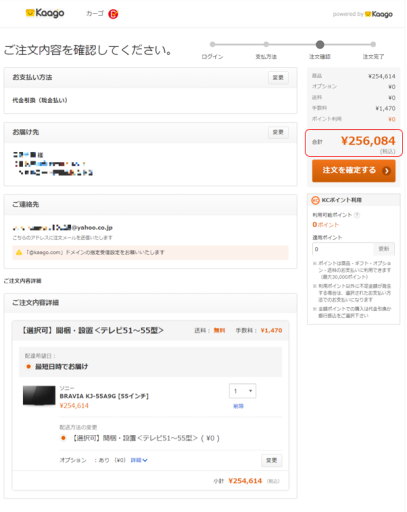
- ※ 別途見積りを含む注文では、ショップによる見積り後に注文合計金額が更新されます。
送料
商品の送料はショップごとに異なります。
送料に関する詳細については、下記のヘルプをご確認ください。
また、Kaagoにおける離島地域や海外への配送については、下記のヘルプをご確認ください。
注文の方法
ショップで商品を注文する際には、まずは商品を選択して、カートに入れてください。
カートへの商品の入れ方は、下記のとおりとなります。
カートへの商品の入れ方
- 方法1.
商品一覧画面から、注文したい商品をクリックした後、商品のカートに入れるボタンをクリックしてください。(オプション設定がある場合には、カート画面に遷移する前にオプション選択画面が表示されます。)
- 方法2.
マイページ内の①お気に入り商品をもっと見るをクリックして、お気に入り商品の画面から、注文する商品の欄の②カートに入れるをクリックしてください。
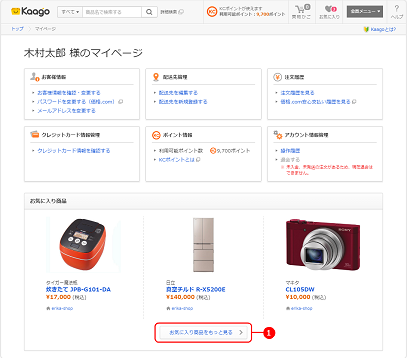

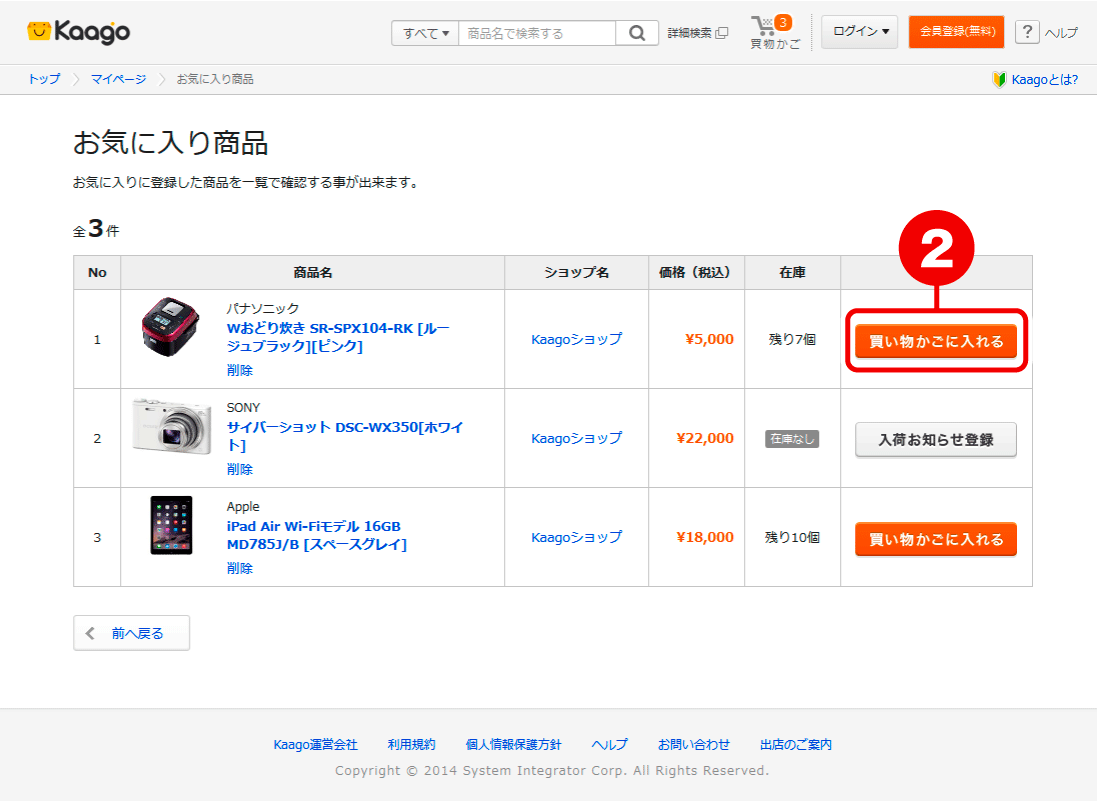
カートに入れるボタンをクリックすると、カート画面へと自動的に移りますので、商品を注文する場合は、お客様の情報の入力(Kaago会員のお客様はログイン)を行ってください。
なお、Kaago会員のお客様とゲストのお客様では、お客様の情報入力の流れが異なります。
お客様情報の入力は下記の方法で行ってください。
Kaago会員のお客様の場合
カート内の該当ショップの①購入手続きに進むボタンをクリック後、価格.comIDの「メールアドレス」と「パスワード」をご入力の上、ログインするボタンをクリックして、Kaagoにログインしてください。
また、会員登録に関しては、下記のヘルプの項目をご参照ください。
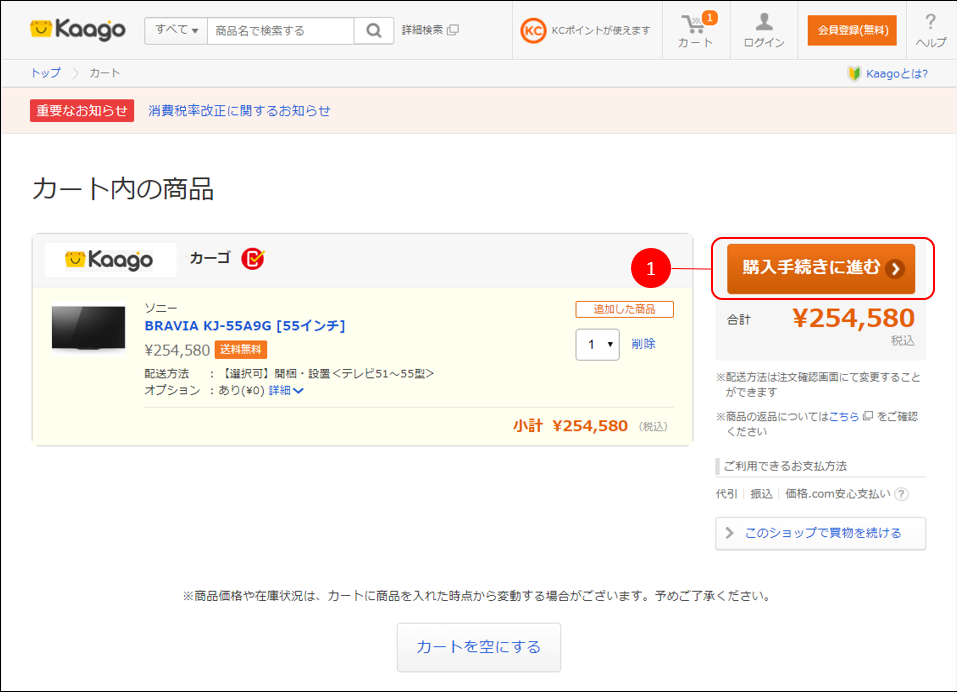

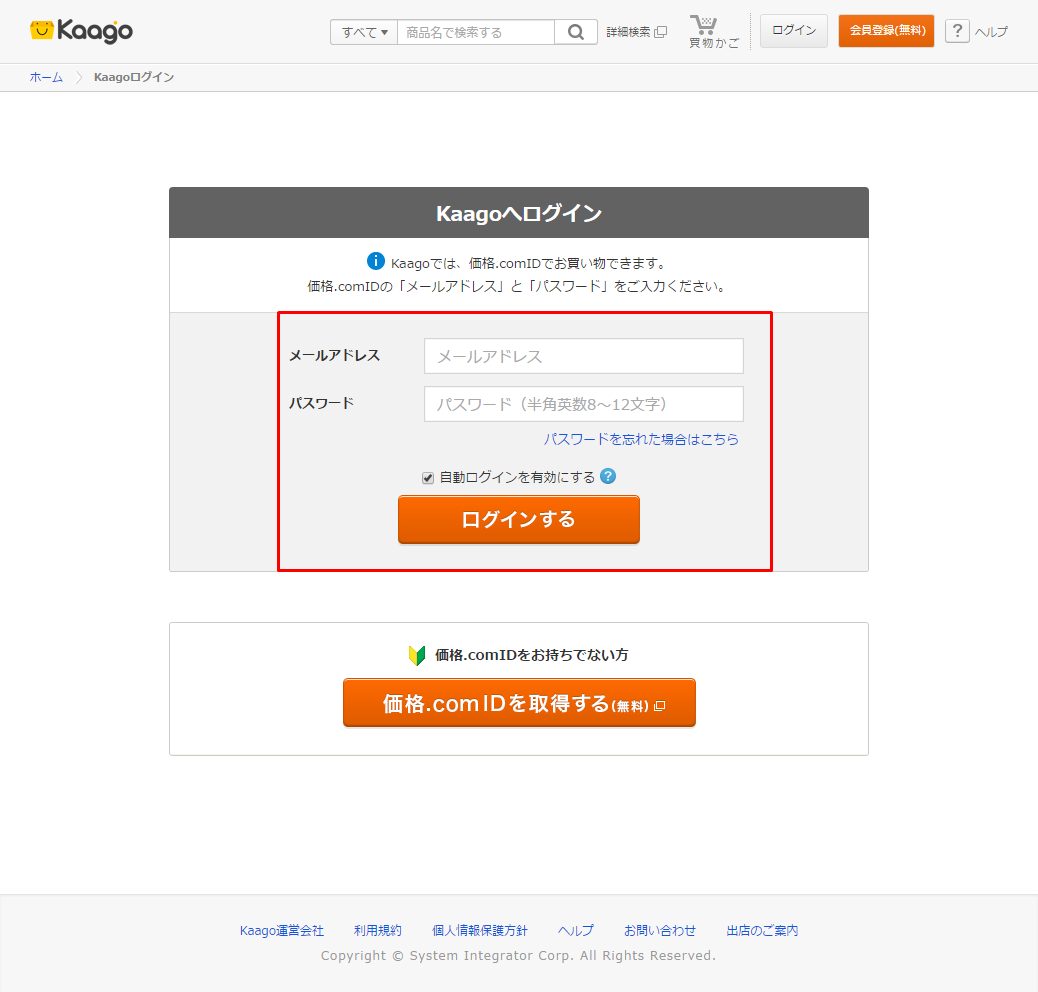
ゲストとして注文するお客様の場合
カートに注文する商品を入れた後、購入手続きに進むボタンをクリックしてください。

注文手続き画面へ遷移するので、【はじめての方、価格.comIDをお持ちでない方】より、お客様の情報(氏名・住所・電話番号・メールアドレスなど)を入力してください。
「会員登録」の購入と同時に会員登録をするにチェックを入れていただくと、次回以降、会員情報の入力を省略することができます。
必要事項を全て入力の上、支払い方法に進むボタンをクリックします。
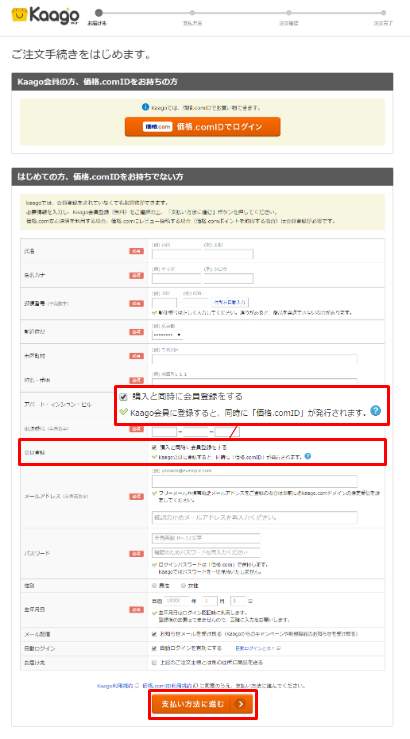
まずは①支払い方法の選択を行ってください。(クレジットカード決済などの場合、その下に詳細情報を入力してください。)
支払い方法の詳細については、下記のヘルプをご参照ください。
入力完了後、②ご注文の最終確認に進むボタンをクリックし、注文内容確認画面へ戻ります。
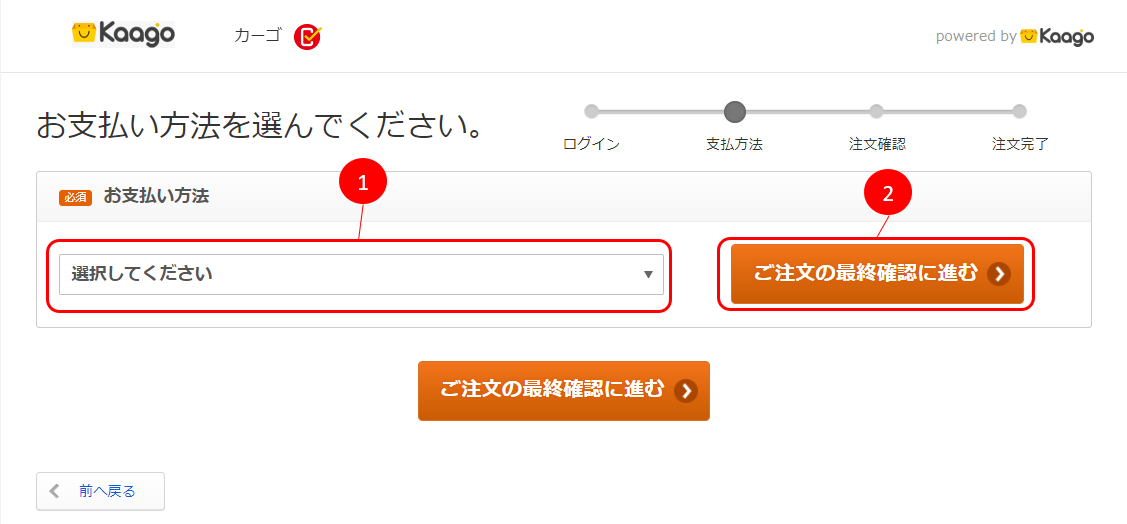
支払い方法選択後、注文内容確認画面にて注文内容を確認し、正しければ①注文を確定するボタンをクリックしてください。 変更したい箇所がございましたら、②変更するリンクをクリックし、該当箇所の修正をしてください。
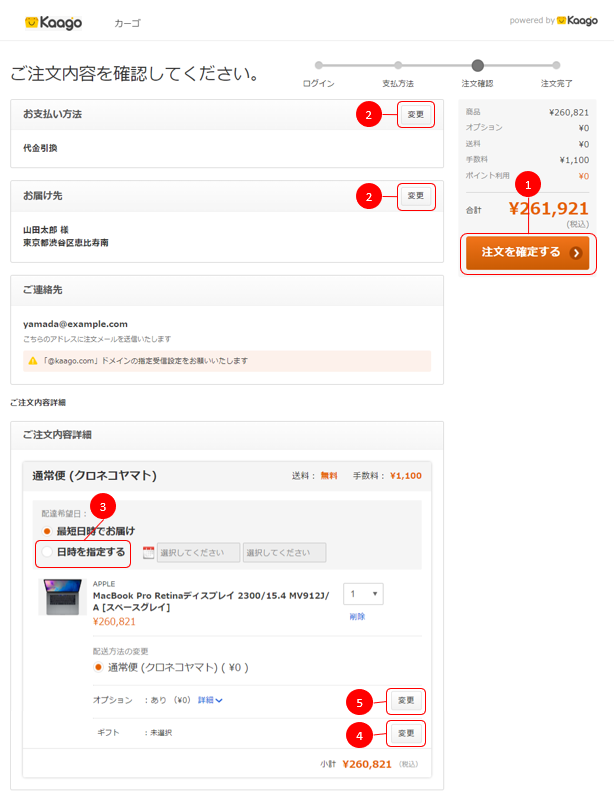
上記ページ下部の注文商品一覧から、配送日時(③日時指定するボタンクリック)やギフト・のし(④ギフトを設定するリンクをクリック)、オプション(⑤オプションを設定するリンクをクリック)などの設定が可能です。(※ショップが対応している場合に限ります。)
各詳細に関しては、下記のヘルプの項目をご参照ください。
注文を確定するボタンをクリック後、注文完了画面が出てきます。
必要に応じて完了画面内の指示に従い、お支払いを完了させてください。
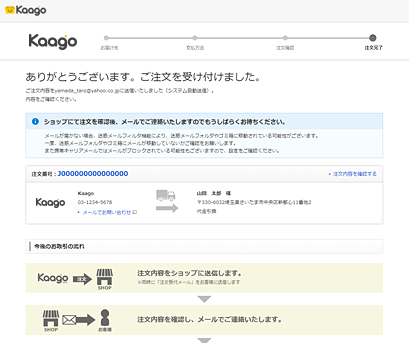
ギフトの設定方法
ショップが設定している場合にのみ利用できます。
商品注文時に、対象の商品をギフトとして設定することができます。
ギフトに関しては、商品代金とは別に、別途料金が必要となります。
ギフトの設定は下記の方法で行ってください。
ギフトの設定方法
- 手順1.
- ギフトの設定は、商品を注文する際に行います。
商品注文の流れの中では、支払い方法選択後、最後の注文内容確認画面よりギフト設定画面へのリンクがあります。
下記のギフト設定画面内の①「ギフトを選んでください」という項目で、どのギフトを設定するのか(設定しない場合はなし)を選択してください。 - 手順2.
- ギフトにメッセージを付ける場合は、②ギフトメッセージにチェックを入れた後で、「ギフトメッセージ」内のフォームへとメッセージを入力してください。
- 手順3.
ギフト内容とメッセージを入力いたしましたら、③ご注文の最終確認に進むボタンをクリックしてください。
- ※ 複数の商品を一度にご注文なされている場合、商品ごとにギフト設定の有無を選択することはできません。
ギフト設定画面内では、ギフト設定のほかにも、下記のことができます。
- 納品書に金額を表示するかしないかの選択
- のしを付けるか付けないかの選択
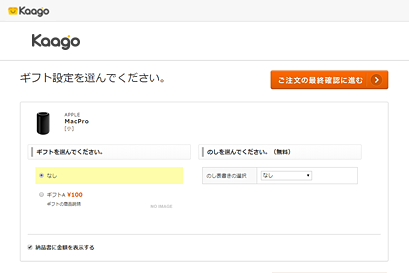
のし
ショップが設定している場合にのみ利用できます。
商品注文時に、対象の商品にのしを付けることができます。
のしは、のし対象商品にのみ付けることができます。
のしについての設定は下記の方法で行ってください。
のしの設定方法
- 手順1.
- のしの設定は、商品を注文する際に行います。
商品注文の流れの中では、支払い方法選択後、最後の注文内容確認画面よりギフト設定画面内にて、のしの設定を行います。
のしを設定する場合は、下記のギフト設定画面内の①のし表書きの選択より該当項目を選択してください。 - 手順2.
- 手順1で「のしの表書きの選択」で、「なし」以外を選択した場合、②「名入れの選択」から希望するものを選択してください。連名で名前を入れたい場合には②内で、人数分の氏名を入力してください。
- 手順3.
- 他「ギフト」の選択、「納品書への金額表示」の選択も完了した場合は、③ご注文の最終確認に進むボタンをクリックしてください。
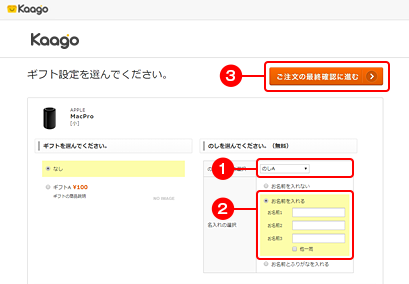
設置、リサイクル、延長保証などのお申込み(オプション設定)
注文の際には、ショップが商品ごとに関連付けるサービスをオプションとしてお申込みいただけます。
※ショップや商品によって、サービスへのお申込み可否や、サービスの内容は異なります。
設置やリサイクルの対応可否や詳細は、ショップへ直接お問い合わせください。
延長保証に関する内容は、以下をご確認ください。
1.価格.com延長保証をお申込みのお客様
価格.com延長保証に関するFAQ
2.ご注文情報に「SWT」と記載のある延長保証をお申込みのお客様
SOMPOワランティ延長保証サービス
3.そのほかの延長保証サービスをお申込みのお客様
延長保証に関する内容は、各ショップの延長保証ページをご確認ください。
ご不明な点は、ショップへ直接お問い合わせください。
別途見積りに関しては、下記のヘルプの項目をご参照ください。
オプションの設定は下記の方法で行ってください。
オプションの設定方法
- 手順1.
- オプションの設定は商品を注文する際に行います。
A. 注文する商品詳細ページより①購入手続きに進むまたはカートに入れるボタンをクリックし、②オプション項目から必要なものを選択した上、購入手続きに進むまたはカートに入れるボタンをクリックします。その後の流れは下記をご参照ください。
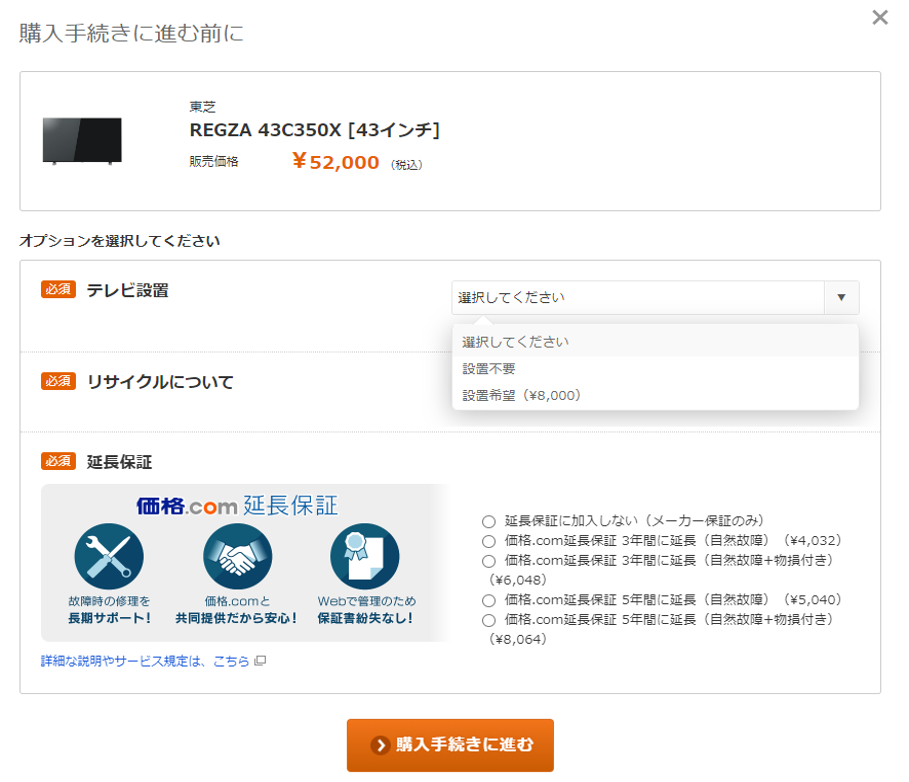
- B. 商品注文の流れの中では、支払い方法選択後、最後の注文内容確認画面よりオプションの設定を行います。
オプション欄の変更をクリックします。
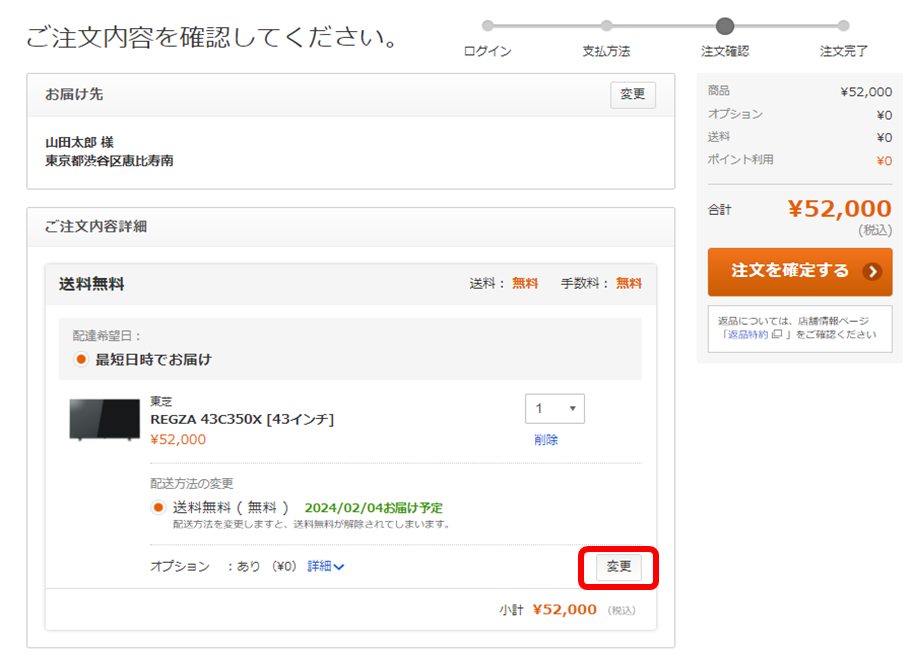
- 手順2.
- オプション設定画面へ遷移し、①設定するオプションを選択してください。
内容が正しいことを確認した上、②ご注文の最終確認に進むボタンをクリックし、「注文内容確認」画面へ戻ります。
※設定したオプションの金額が、お客様に請求する金額に加算されます。
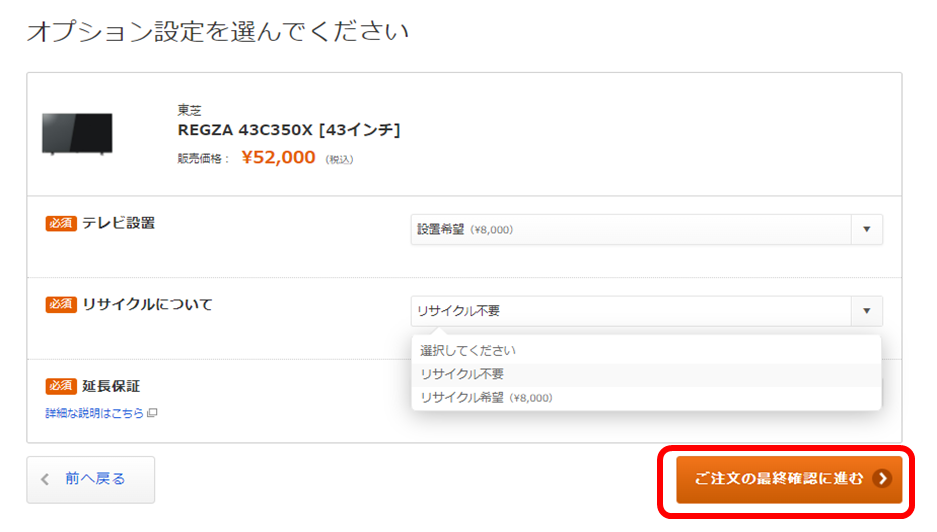
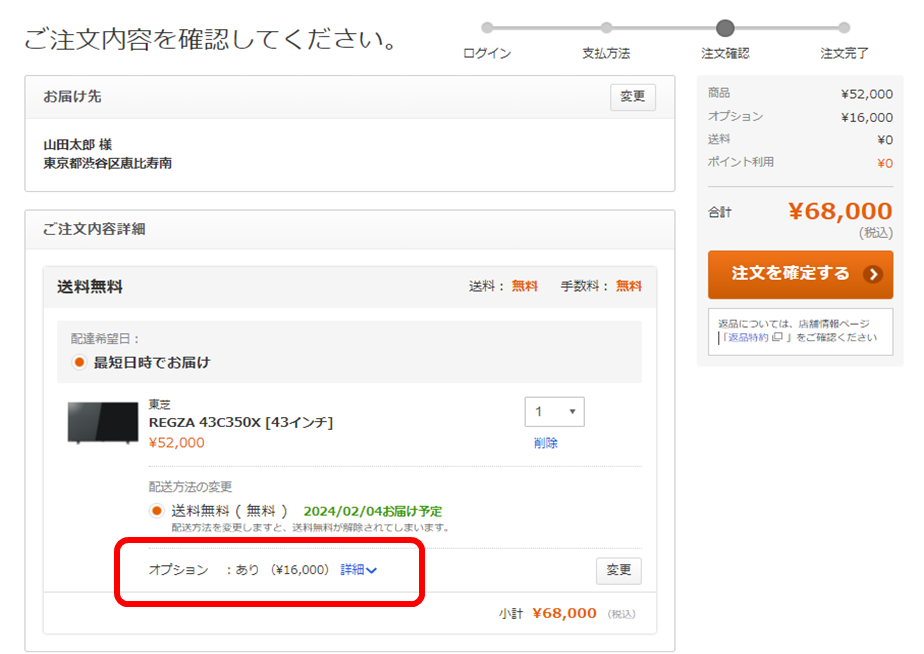
注文内容を確認したい
マイページでは、Kaagoにログインした状態でのご注文情報を確認できます。
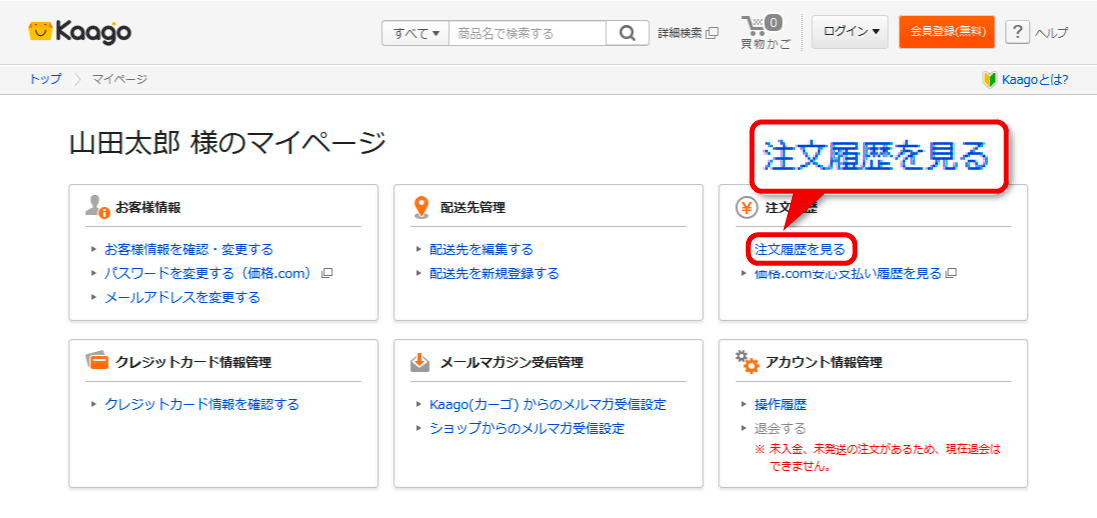
なお、ゲスト様として購入されたご注文情報は、注文履歴に反映されないため、ショップから送られる注文確認のメールにてご確認ください。
※ゲスト様として購入された後にKaago会員登録をいただいても、マイページの注文履歴に注文情報は反映されません。
ご注文確認メールが確認できない場合は下記をご確認ください。
注文確認のメールが届かない
ショップでの注文が完了すると、お客様がご登録したアドレスに対して、注文内容を確認するメールが送付されます。
こちらのメールが届かない場合は、下記の場合が考えられます。
迷惑メールのフォルダに入ってしまっている場合
お客様がご使用のメールツール(Outlook、Gmail、Yahoo!メール等)、あるいはセキュリティの設定によっては、迷惑メール(スパム)に振り分けられることがあります。
迷惑メールフォルダをご確認後、設定を変更してください。
特定のドメイン拒否の設定を行っている場合
お客様がご使用のメールツール(Outlook、Gmail、Yahoo!メール等)の設定で、特定のドメインからのメールが受信されないようになっている場合がございます。
お客様のメールツールの設定をご確認後、「@kaago.com」からのメール受信を可能にする設定へと変更してください。
メールアドレスが間違っている場合
注文時に入力したメールアドレスや、Kaagoへ登録したメールアドレスに誤りがある場合、注文内容を確認するメールは届きません。
商品を注文したショップに、正しいメールアドレスをお伝えください。
また、注文内容のご確認はご注文なされたショップまでお問い合わせください。
また、ショップへのお問い合わせに関しては、下記のヘルプの項目をご参照ください。
注文内容を変更したい
ご注文内容の変更につきましては、注文したショップまで直接お問い合わせください。
■ショップへのお問い合わせ方法
Kaagoにログインしてご注文いただき、下記条件を全て満たす場合は、マイページからご注文内容を変更することもできます。
- マイページからの注文内容の修正に対応しているショップである
- ショップによる注文確定手続きが行われていない
- 商品代金を支払っていない
- ※ショップの規約によっては既に商品が出荷後のご連絡などにより、変更をお受けできない場合もあります。あらかじめご了承ください。
注文内容の変更方法
- 手順1.
マイページ上の注文履歴から、注文履歴を見るをクリックしてください。
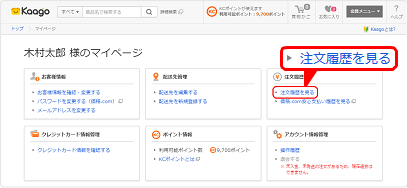
- 手順2.
注文履歴一覧から内容を修正したい注文を選択し、注文を修正するをクリックしてください。
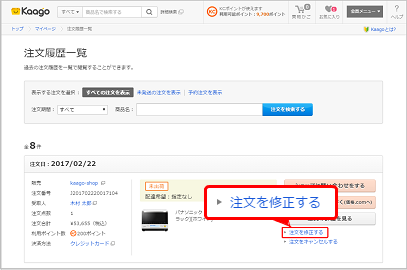
- 手順3.
注文内容画面上の注文を確定するボタンをクリックしてください。
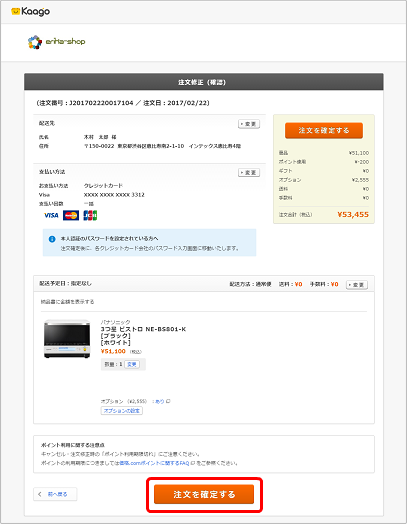
- 手順4.
注文内容の修正を行うことができます。修正できる内容は下記のとおりです。
- 商品の削除・数量の変更
(例) 数量を変更する場合
①注文修正画面にて、変更したい商品の変更ボタンをクリックし、数量を入力したうえで、再度変更ボタンをクリックしてください。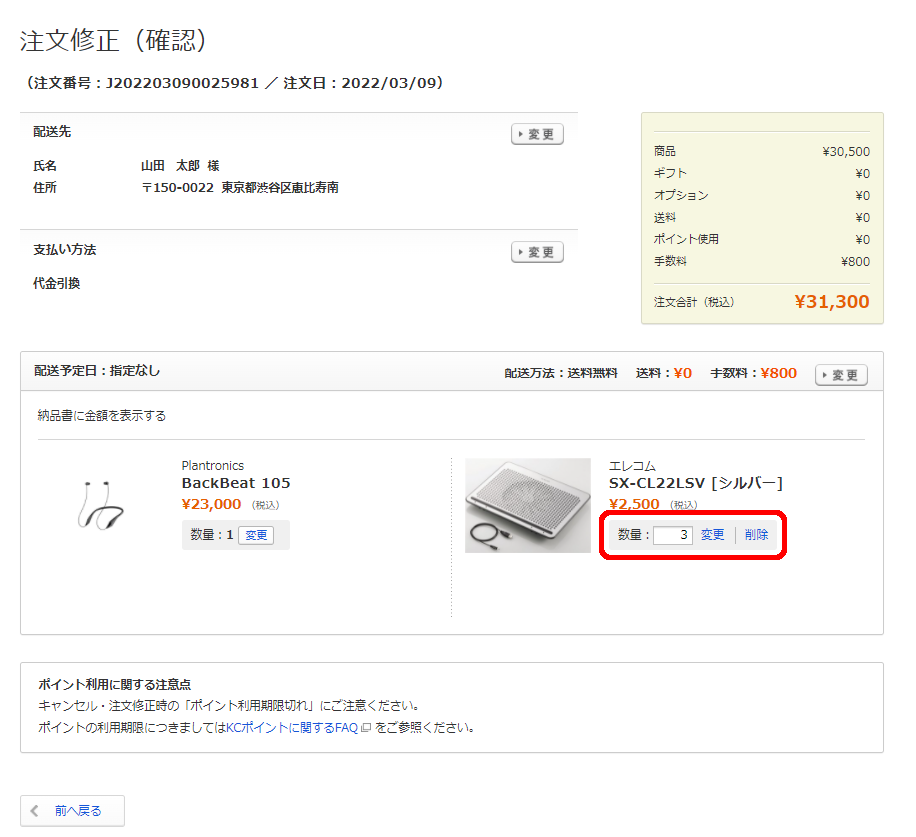
②内容を確認し、注文を確定するボタンをクリックしてください。
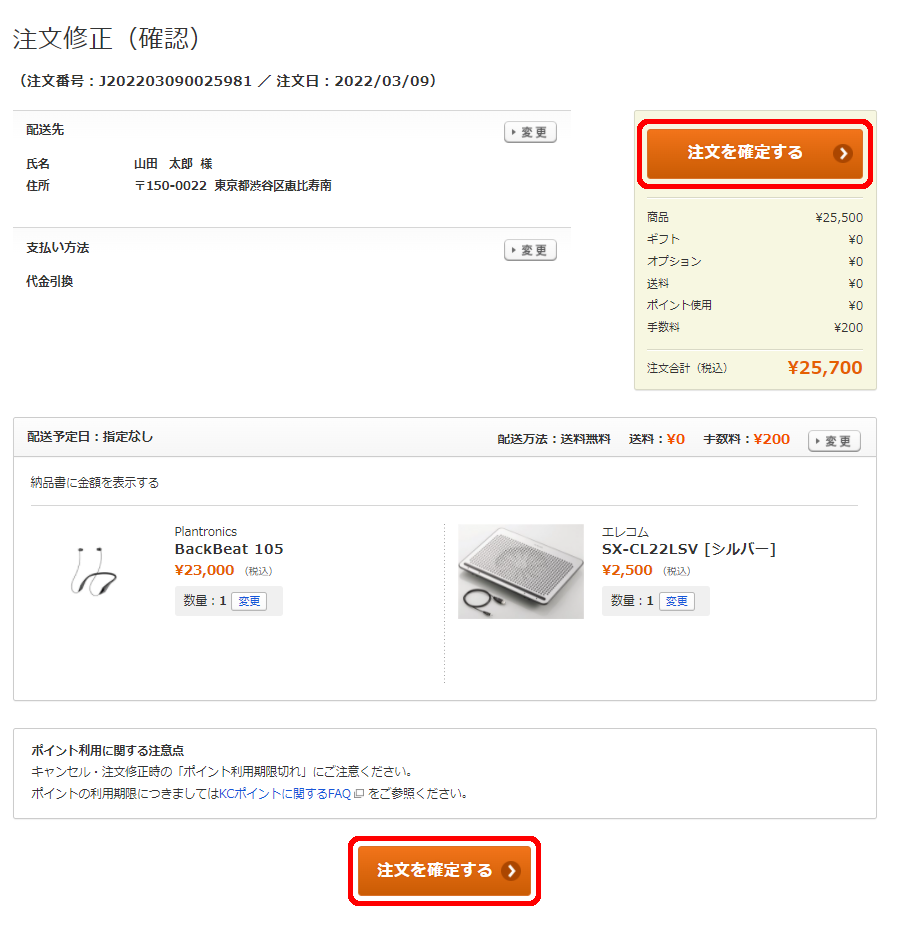
- ※商品の削除は、異なる商品が2つ以上ある場合のみ可能です。
- 配送日時
- 配送日時の修正方法は下記のヘルプの項目をご参照ください。
- 配送先
- 配送先の修正方法は下記のヘルプの項目をご参照ください。
- ギフト設定
- ギフト設定の修正方法は下記のヘルプの項目をご参照ください。
- のしの設定
- のしの設定の修正方法は下記のヘルプの項目をご参照ください。
- 設置、リサイクル、延長保証などのお申込み(オプション設定)
- オプションの設定の修正方法は下記のヘルプの項目をご参照ください。
- 支払い方法の設定
(例) クレジットカード支払い修正の場合
①「登録しているカードを使用する」、又は「他のカードを利用する」を選択し、②修正内容を確認するボタンをクリックしてください。